Pobierz sterowniki do laptopa Samsung NP-RV515
Każdy użytkownik chce osiągnąć maksymalną wydajność ze swojego komputera lub laptopa. Instalacja sterowników i ich aktualizacja w odpowiednim czasie to jeden z najłatwiejszych sposobów osiągnięcia tego celu. Zainstalowane oprogramowanie pozwoli na bardziej interaktywną interakcję ze wszystkimi komponentami laptopa. W tej lekcji opowiemy o tym, gdzie można znaleźć oprogramowanie do laptopa Samsung NP-RV515. Ponadto dowiesz się na kilka sposobów, aby pomóc zainstalować sterowniki tego urządzenia.
Spis treści
Gdzie znaleźć i jak zainstalować sterowniki do laptopa Samsung NP-RV515
Instalowanie oprogramowania dla laptopa Samsung NP-RV515 nie jest absolutnie trudne. Aby to zrobić, nie musisz mieć żadnych specjalnych umiejętności, po prostu skorzystaj z jednej z metod opisanych poniżej. Wszystkie różnią się nieznacznie od siebie pod względem skuteczności. Niemniej jednak każda z tych metod może być użyta w danej sytuacji. Rozważmy teraz same metody.
Metoda 1: Oficjalny zasób firmy Samsung
Ta metoda pozwoli Ci zainstalować sterowniki i oprogramowanie dla twojego laptopa bez instalowania oprogramowania innych firm, które będzie pośrednikiem. Ta metoda jest najbardziej niezawodna i przetestowana, ponieważ wszystkie towarzyszące jej sterowniki zostały dostarczone przez samego programistę. Tego się od ciebie oczekuje.
- Kliknij link do Oficjalna strona Samsung .
- U góry strony w jej nagłówku pojawi się lista sekcji. Konieczne jest znalezienie linii "Wsparcie" i kliknij samą nazwę.
- Znajdziesz się na stronie wsparcia technicznego firmy Samsung. Na samym środku tej strony znajduje się pole wyszukiwania. W tym celu należy podać model laptopa, na który będziemy szukać oprogramowania. W takim przypadku wpisz nazwę
NP-RV515. Po wprowadzeniu tej wartości pod polem wyszukiwania pojawi się wyskakujące okno z odpowiednimi opcjami dla zapytania. Wystarczy kliknąć lewym przyciskiem myszy na modelu laptopa w tym oknie. - W rezultacie otworzy się strona poświęcona w całości notebookowi Samsung NP-RV515. Na tej stronie, w przybliżeniu pośrodku, szukamy czarnego paska z nazwami podsekcji. Znajdujemy podsekcję "Instrukcje ładowania" i klikamy jej nazwę.
- Po tym nie przejdziesz na następną stronę, po prostu upuść trochę niżej na już otwartą. Po kliknięciu przycisku zobaczysz sekcję, której potrzebujesz. Konieczne jest znalezienie bloku o nazwie "Downloads" . Troszkę poniżej pojawi się przycisk z nazwą "Pokaż więcej" . Kliknij na niego.
- Następnie wyświetli się pełna lista sterowników i oprogramowania, które są dostępne dla wybranego laptopa. Każdy sterownik na liście ma własną nazwę, wersję i rozmiar plików. Pojawi się również wersja systemu operacyjnego, dla której odpowiedni sterownik jest odpowiedni. Zwróć uwagę, że wersja systemu operacyjnego zaczyna się od systemu Windows XP i przechodzi od góry do dołu.
- Naprzeciwko każdego sterownika znajduje się przycisk "Pobierz" . Po kliknięciu, pobieranie wybranego oprogramowania rozpocznie się natychmiast. Z reguły całe oprogramowanie jest oferowane w formie zarchiwizowanej. Po zakończeniu pobierania musisz wyodrębnić całą zawartość archiwum i uruchomić instalator. Domyślnie ten program nazywa się "Instalator" , ale w niektórych przypadkach może się różnić.
- Podobnie, musisz zainstalować całe oprogramowanie wymagane dla twojego laptopa.
- To kończy tę metodę. Jak widać, jest to całkowicie proste i nie wymaga od ciebie specjalnego przeszkolenia ani wiedzy.

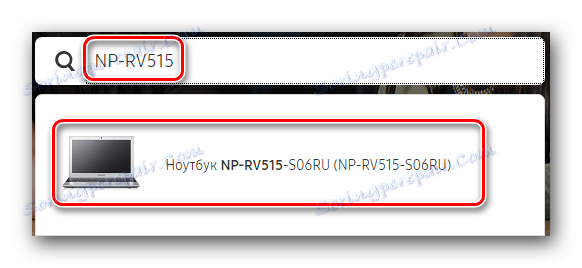

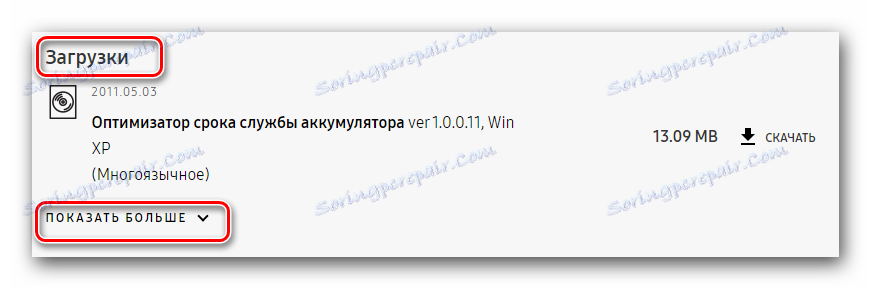
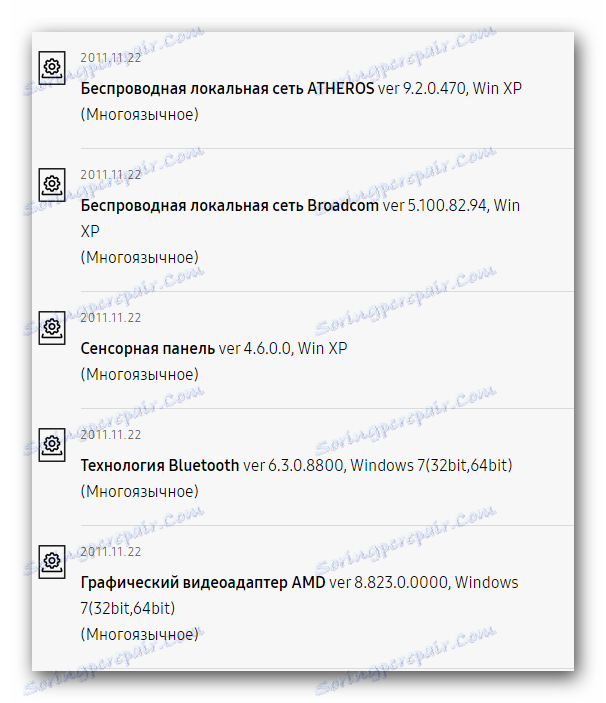
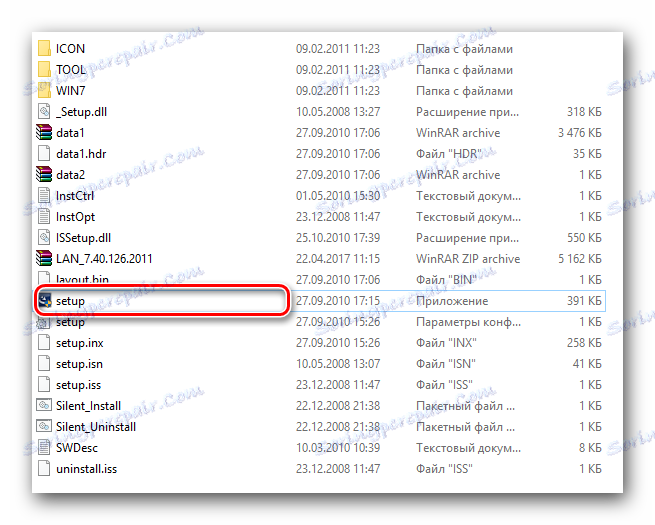
Metoda 2: Samsung Update
Ta metoda jest dobra, ponieważ nie tylko zainstaluje niezbędne oprogramowanie, ale także okresowo sprawdzi jego przydatność. Do tego potrzebujemy specjalnego narzędzia Samsung Update. Procedura będzie następująca.
- Przechodzimy do strona pobierania oprogramowania do laptopa Samsung NP-RV515. Zostało to wspomniane w pierwszej metodzie, którą opisaliśmy powyżej.
- W górnej części strony szukamy podsekcji "Przydatne programy" i klikamy na podaną nazwę.
- Zostaniesz automatycznie przeniesiony do wymaganego obszaru strony. Tutaj zobaczysz jedyny program "Samsung Update" . Kliknij wiersz "Bardziej szczegółowy" , znajdujący się tuż pod nazwą narzędzia.
- W rezultacie archiwum rozpocznie pobieranie pliku instalacyjnego tego programu. Czekamy, aż pobieranie się zakończy, a następnie wyodrębniamy zawartość archiwum i bezpośrednio uruchomimy plik instalacyjny.
- Instalacja tego programu jest prawdopodobnie jedną z najszybszych, jakie możesz sobie wyobrazić. Po uruchomieniu pliku instalacyjnego pojawi się okno, jak pokazano na zrzucie ekranu poniżej. Mówi, że proces instalacji narzędzia jest już w toku.
- Za chwilę zobaczysz drugie konto i ostatnie okno. Powie, że program Samsung Update został pomyślnie zainstalowany na twoim laptopie.
- Następnie należy uruchomić zainstalowany program Samsung Update. Skrót można znaleźć w menu Start lub na pulpicie.
- Uruchamiając program, zobaczysz pole wyszukiwania w jego górnym obszarze. W tym ciągu wyszukiwania należy wprowadzić model laptopa. Zrób to i kliknij ikonę w kształcie lupy obok linii.
- W rezultacie zobaczysz wyniki wyszukiwania u dołu okna programu. Tutaj pojawi się wiele różnych opcji. Spójrz na zrzut ekranu poniżej.
- Jak widać, tylko ostatnie litery i liczby różnią się we wszystkich przypadkach. Nie daj się zastraszyć. To rodzaj oznakowania modeli. Oznacza to tylko typ systemu graficznego (dyskretny S lub zintegrowany A), konfigurację urządzenia (01-09) i powiązanie regionalne (RU, US, PL). Wybierz dowolną opcję z końcem RU.
- Klikając nazwę wybranego modelu, zobaczysz jeden lub więcej systemów operacyjnych, dla których oprogramowanie jest dostępne. Klikamy na nazwę Twojego systemu operacyjnego.
- Następnie otworzy się nowe okno. Należy zauważyć na liście sterowników, które chcesz pobrać i zainstalować. Zaznacz wymagane linie za pomocą haseł z lewej strony, a następnie kliknij przycisk "Eksportuj" u dołu okna.
- Następnym krokiem jest wybranie lokalizacji, w której chcesz pobrać pliki instalacyjne wcześniej oznaczonego oprogramowania. W nowym oknie określ położenie takich plików i kliknij przycisk "Wybierz folder" poniżej.
- Teraz należy poczekać na załadowanie wszystkich oznaczonych sterowników. Śledź postęp tej akcji w oknie, które pojawia się na górze wszystkich pozostałych.
- Po zakończeniu tego procesu zobaczysz okno z odpowiednią wiadomością.
- Teraz wystarczy otworzyć folder, który został określony, aby zapisać pliki instalacyjne. Otwieramy go najpierw, a następnie folder z określonym sterownikiem. Stamtąd uruchamiamy już instalator. Plik takiego programu nazywa się domyślnym "Instalatorem" . Postępując zgodnie z monitami Kreatora instalacji, możesz łatwo zainstalować wymagane oprogramowanie. Podobnie, musisz zainstalować wszystkie pobrane sterowniki. To kończy tę metodę.

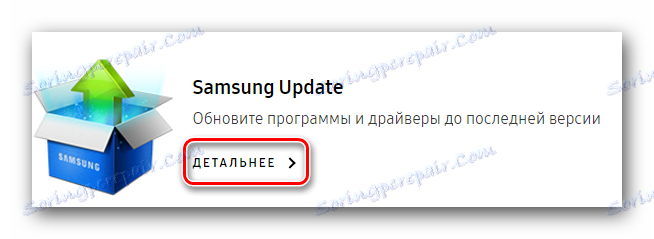
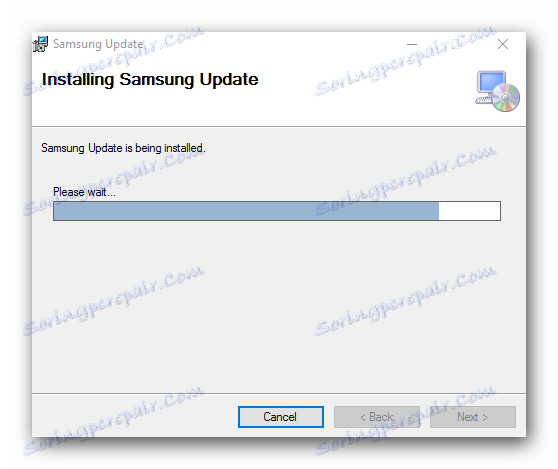
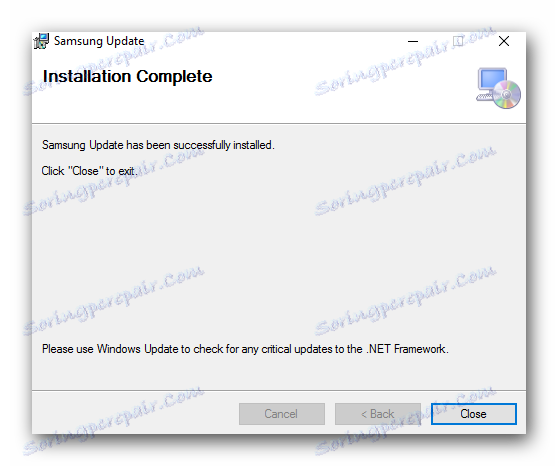

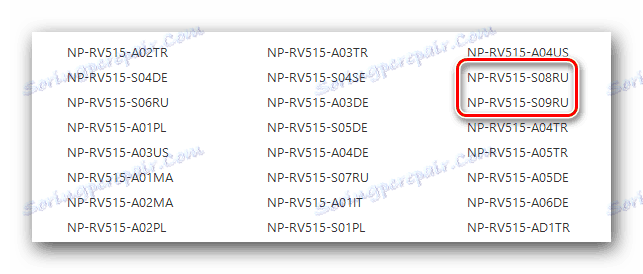

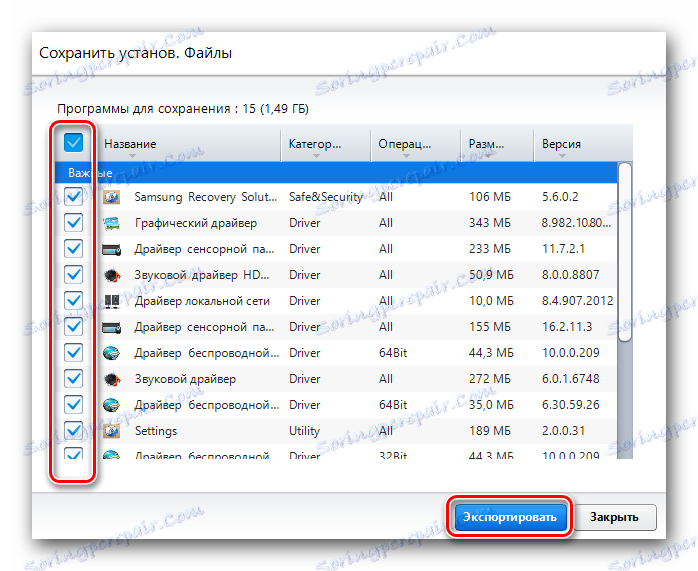
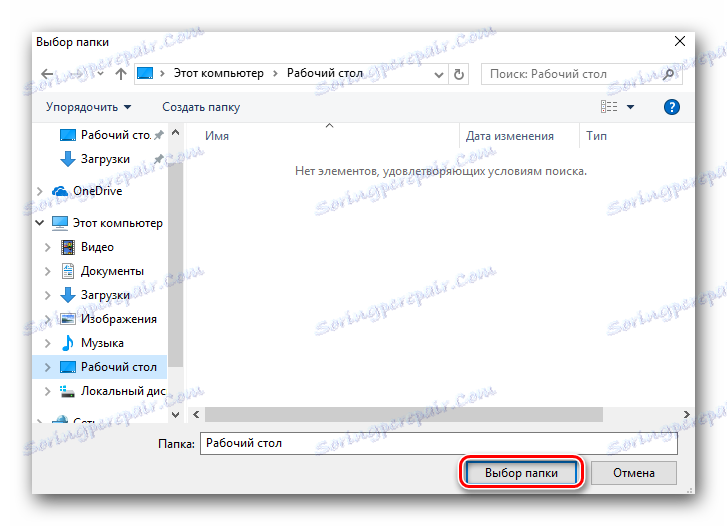
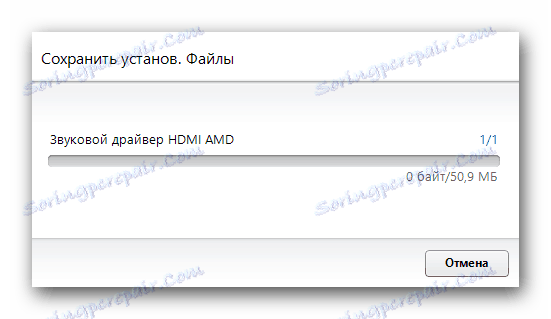
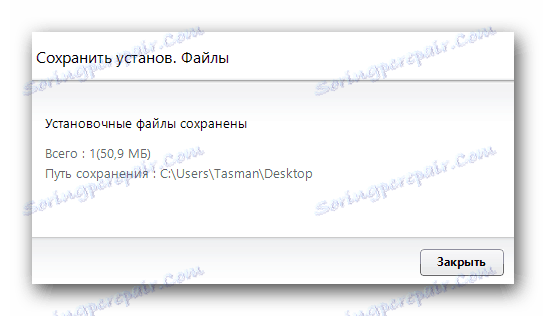
Metoda 3: Narzędzia do automatycznego wyszukiwania oprogramowania
Ta metoda jest doskonałym rozwiązaniem, gdy musisz zainstalować jeden lub więcej sterowników na swoim laptopie lub komputerze. Aby to zrobić, potrzebujesz narzędzia, które skanuje twój system i określa, które oprogramowanie nie jest jeszcze zainstalowane. Istnieje wiele podobnych programów w Internecie. To, czego dokładnie używa ta metoda, zależy od Ciebie. Wcześniej zrobiliśmy przegląd najlepszych programów tego rodzaju w osobnym artykule. Być może po przeczytaniu go będziesz mógł zdecydować o wyborze.
Czytaj więcej: Najlepsze programy do instalowania sterowników
Pomimo ogólnej zasady pracy, narzędzia wymienione w tym artykule różnią się ilością bazy danych sterowników i obsługiwanego sprzętu. Największa baza ma Rozwiązanie DriverPack . Dlatego radzimy przyjrzeć się bliżej temu produktowi. Jeśli nadal chcesz dokonać wyboru, powinieneś zapoznać się z naszą lekcją dotyczącą pracy w DriverPack Solution.
Lekcja: Jak zaktualizować sterownik na komputerze, używając rozwiązania DriverPack
Metoda 4: Pobierz oprogramowanie za pomocą identyfikatora
Czasami możesz znaleźć się w sytuacji, w której nie ma możliwości zainstalowania oprogramowania dla konkretnego urządzenia, ponieważ po prostu nie jest ono rozpoznawane przez system. W takim przypadku ta metoda pomoże Ci. Jest bardzo prosty w użyciu. Wszystko, co musisz zrobić, to znaleźć identyfikator niezidentyfikowanego sprzętu i wstawić znalezioną wartość do specjalnej usługi online. Takie usługi specjalizują się w wyszukiwaniu sterowników dla dowolnych urządzeń za pośrednictwem numerów identyfikacyjnych. Wcześniej poświęciliśmy oddzielną lekcję tej metodzie. Aby nie powtarzać, zalecamy kliknięcie poniższego linku i przeczytanie go. Znajdziesz tam szczegółowe instrukcje dotyczące tej metody.
Lekcja: Wyszukiwanie kierowców według identyfikatora sprzętu
Metoda 5: standardowy program wyszukiwania oprogramowania Windows
Zazwyczaj większość urządzeń jest poprawnie identyfikowana przez system natychmiast po zainstalowaniu systemu operacyjnego lub podłączeniu ich do laptopa. Ale czasami system musi zostać popchnięty do takiego działania. Ta metoda jest doskonałym rozwiązaniem w takich sytuacjach. To prawda, że nie działa we wszystkich przypadkach. Niemniej jednak nadal warto o tym wiedzieć, ponieważ czasami może tylko pomóc w instalacji oprogramowania. Właśnie to musisz zrobić w tym celu.
- Uruchom "Menedżera urządzeń" na swoim laptopie. Istnieje kilka sposobów na to. Nie ma znaczenia, z którego z nich korzystasz. Jeśli o nich nie wiesz, pomoże ci jedno z naszych lekcji.
- Kiedy otworzy się "Menedżer urządzeń" , szukamy potrzebnego sprzętu na liście. Jeśli jest to problematyczny sprzęt, zostanie oznaczony pytającym lub wykrzyknikiem. Oddział z takim urządzeniem zostanie domyślnie otwarty, więc nie będziesz musiał go długo szukać.
- Naciśnij prawy przycisk myszy na nazwie żądanego urządzenia. Otworzy się menu kontekstowe, w którym należy wybrać element "Aktualizuj sterowniki" . Ta linia znajduje się na pierwszym miejscu u góry.
- Następnie zostaniesz poproszony o wybranie sposobu wyszukiwania oprogramowania. Jeśli pobrałeś pliki konfiguracji wstępnej, powinieneś wybrać "Wyszukiwanie ręczne" . Będziesz musiał tylko określić lokalizację takich plików, a następnie system zainstaluje wszystko. W przeciwnym razie - wybierz "Automatyczne wyszukiwanie" .
- Rozpocznie się proces wyszukiwania sterowników według wybranej przez Ciebie metody. Jeśli pomyślnie przejdzie, system operacyjny automatycznie zainstaluje wszystkie niezbędne pliki i ustawienia, a urządzenie zostanie poprawnie rozpoznane przez system.
- W obu przypadkach na samym końcu zobaczysz osobne okno. Zapisuje wynik wyszukiwania i instalacji oprogramowania dla wybranego sprzętu. Potem będziesz musiał zamknąć to okno.
Lekcja: Otwórz "Menedżer urządzeń" w systemie Windows
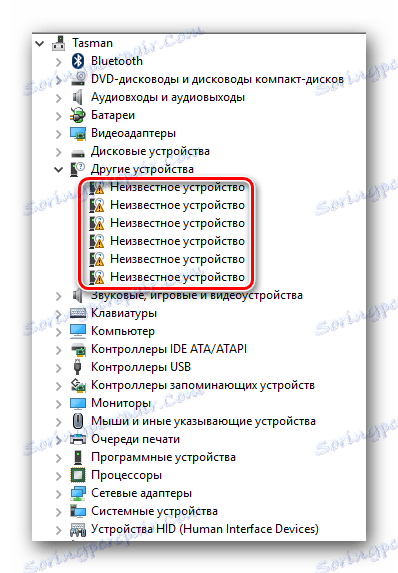
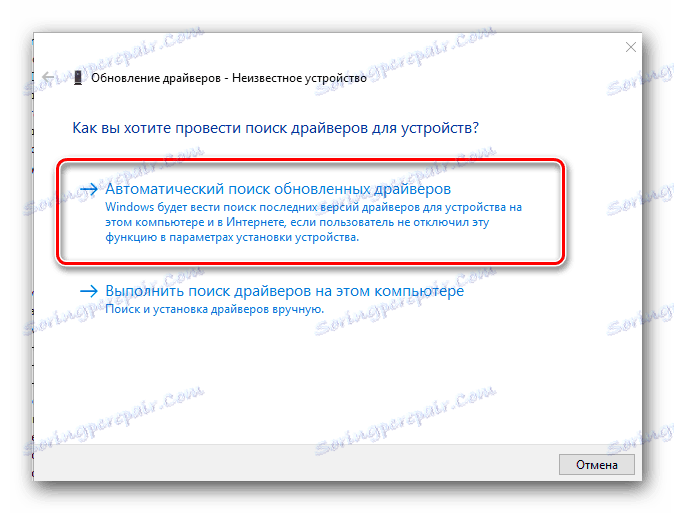
Kończy to naszą lekcję na temat wyszukiwania i instalacji oprogramowania dla laptopa Samsung NP-RV515. Mamy nadzieję, że jedna z tych metod pomoże ci w tej kwestii i będziesz w stanie w pełni korzystać z laptopa, ciesząc się doskonałą wydajnością i wydajnością.